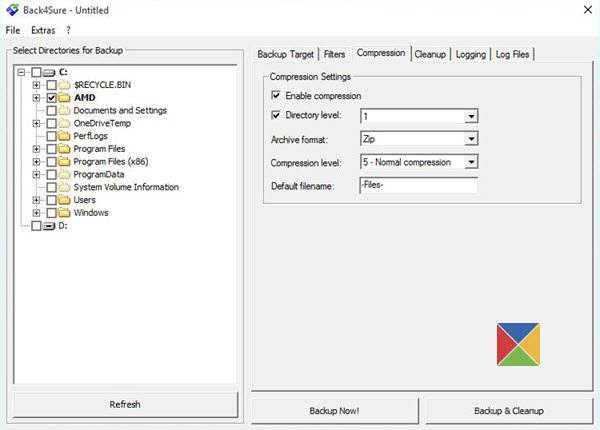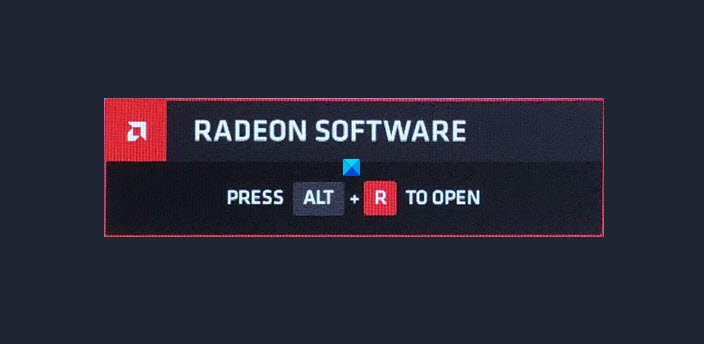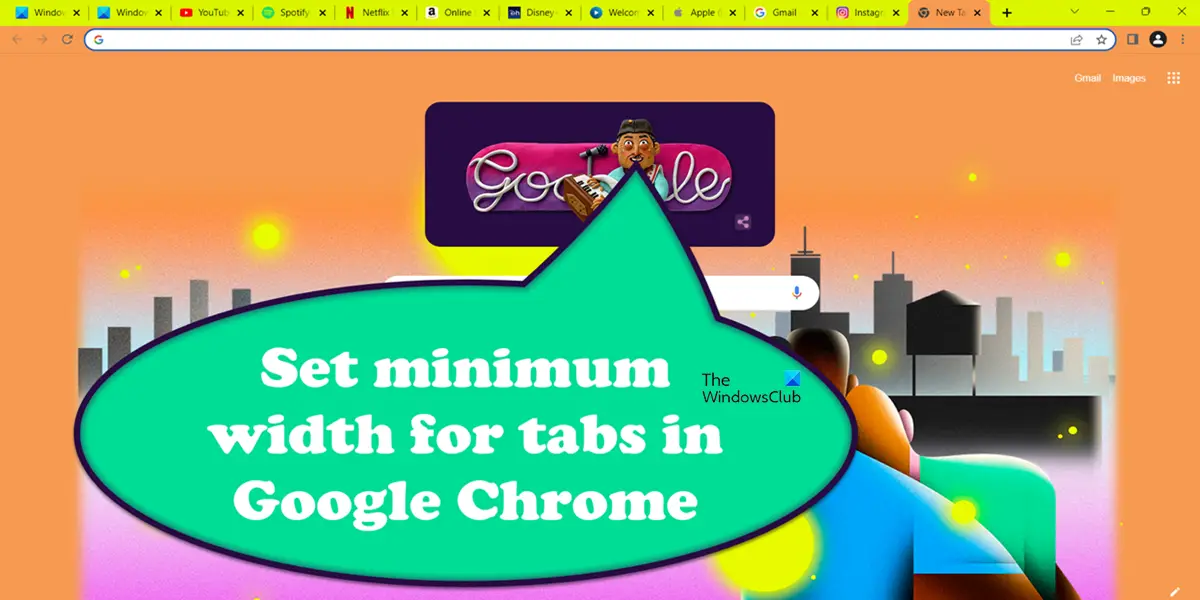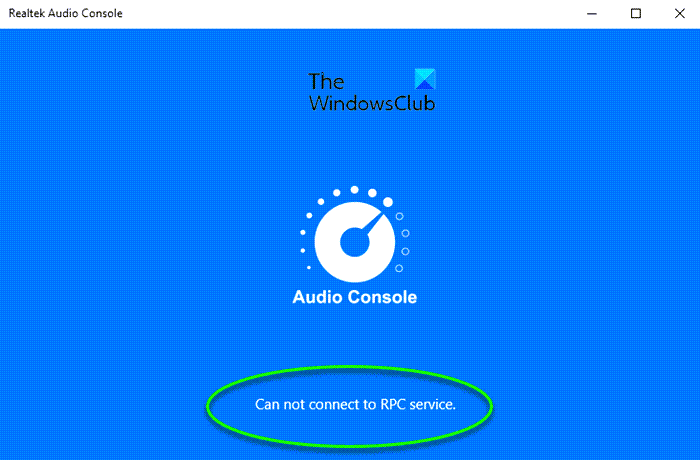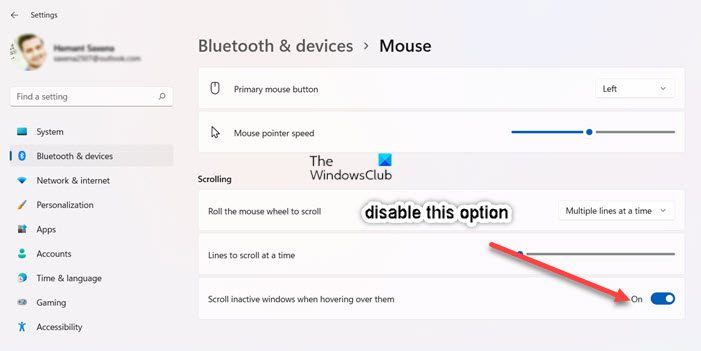TPMはの略ですトラステッドプラットフォームモジュール。コンピューターのセキュリティが向上します。コンピューターに TPM チップが搭載されている場合、Windows ライセンスが BitLocker をサポートしていれば、BitLocker ドライブ暗号化などのテクノロジーを使用してセキュリティを強化できます。 TPM チップはさまざまなベンダーによって製造されています。システムに fTPM が搭載されている場合、「新しいCPUが搭載されました。 fTPM NV が破損しているか、fTPM NV 構造が変更されています" エラー。この記事では、この問題を解決する方法を見ていきます。
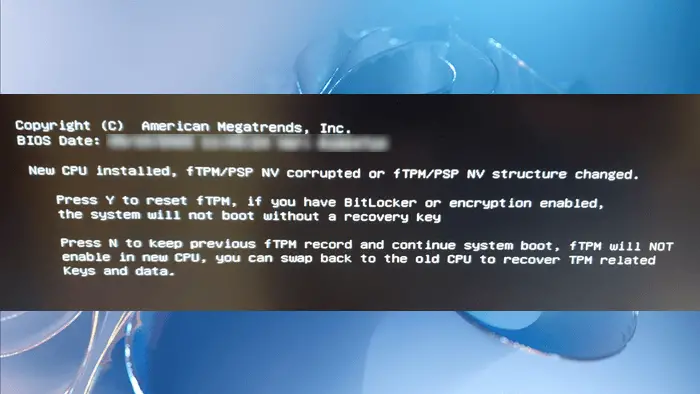
完全なエラー メッセージは次のとおりです。
新しいCPUが搭載されました。 fTPM NV が破損しているか、fTPM NV 構造が変更されています。
Y を押して fTPM をリセットします。 Bitlocker または暗号化が有効になっている場合、システムは回復キーがないと起動しません。
以前の fTPM レコードを保持し、システムの起動を続行するには、N を押します。 fTPM は新しい CPU では有効になりません。古い CPU にスワップして TPM 関連のキーとデータを回復できます。
新しいCPUが搭載されました。 fTPM NV が破損しているか、fTPM NV 構造が変更されています
エラー メッセージによると、ユーザーが BitLocker を無効にせずに新しい CPU を取り付けたためにエラーが発生しました。 BitLocker を無効にせずに BIOS を更新した後にも、同じエラーが発生する可能性があります。ただし、一部のユーザーは、CPU をアップグレードして BIOS を更新せずにエラーが発生したと報告しています。一部のユーザーは「」に遭遇しました。新しいCPUが搭載されました。 fTPM NV が破損しているか、fTPM NV 構造が変更されていますシステムを再起動すると、「」エラーが発生します。現在、このエラーが原因でユーザーはシステムにログインできません。
ソリューションに進む前に、Trusted Platform Module の実装の種類について簡単に説明しましょう。 TPM には次の 3 種類があります。
- ディスクリートTPM: 独自の半導体パッケージを備えた別個のチップです。
- 統合型TPM: この TPM 実装では、1 つ以上の半導体パッケージに統合された専用ハードウェアが使用されますが、他のコンポーネントからは論理的に分離されています。
- ファームウェアTPM: ファームウェアで TPM を信頼済み実行モードで実行する TPM 実装です。
このエラーが表示された場合は、次のいずれかの条件が当てはまります。
- BitLocker が有効になっています
- BitLocker が無効になっています
エラーメッセージを読んだ場合。 Y または N を押すように指示されます。エラー メッセージには、これらのキーのいずれかを押した場合に何が起こるかについても示されています。
- Y キーを押すと、fTPM がリセットされ、コンピュータが再起動されます。ただし、システムで BitLocker が有効になっており、ドライブが暗号化されている場合は、回復キーを取得するまでシステムを起動できません。したがって、コンピューターで BitLocker が無効になっていることがわかっている場合、または BitLocker 回復キーを持っている場合にのみ、Y を押してください。
- N を押すと、以前の fTPM レコードを保持し、システムの起動を続行できます。
したがって、続行する前に、システム上の BitLocker のステータスを把握する必要があります。システムで BitLocker が無効になっていることを完全に確信している場合は、Y を押します。これにより Windows が正常に起動し、エラー メッセージは表示されなくなります。
BitLocker のステータスがわからない場合は、N を押すことをお勧めします。その後、Windows が通常どおり起動し、システムにログインできるようになります。ログインに成功したら、次の手順を実行します。
- BitLocker のステータスを確認します。
- BitLocker を無効にします (該当する場合)。
- BitLocker 回復キーを取得します (安全性の観点から)。
を確認できます。BitLocker ドライブ暗号化ステータスコマンド プロンプトまたは Windows PowerShell を使用します。コマンド プロンプトを使用している場合でも、Windows PowerShell を使用している場合でも、管理ウィンドウでそれを開く必要があります。コマンド プロンプトまたは Windows PowerShell で必要なコマンドを実行すると、BitLocker の状態が表示されます。
BitLocker が有効になっている場合、無効にする。安全性の観点から、こちらもお勧めしますBitLocker 回復キーを取得します。次回コンピュータの電源を入れると、エラー メッセージが再び表示されます。これで、BitLocker が無効になり、BitLocker 回復キーも手に入ったので、Y を押します。この操作により、fTPM がリセットされ、システムが起動します。これによりエラーが修正されます。これで、BitLocker を再度有効にすることができます。
エラー メッセージが引き続き表示され、完全に削除したい場合は、fTPM を無効にします。 fTPM を無効にするには、システム BIOS を入力する必要があります。代わりにディスクリート TPM を使用してください。
fTPMを無効にしても大丈夫ですか?
fTPM は、AMD によって開発されたファームウェアベースのトラステッド プラットフォーム モジュールです。 AMD CPU を使用している場合は、コンピュータ上に fTPM が見つかる可能性があります。システムに fTPM が存在する場合、BIOS にはディスクリート TPM と fTPM という 2 つの TPM が表示されます。 fTPM に問題がある場合は、それを無効にして、代わりにディスクリート TPM を使用できます。
これがお役に立てば幸いです。